悦书PDF阅读器软件如何将PDF转图片格式?
时间:2017-10-23 16:29:10 作者:琪琪 浏览量:71
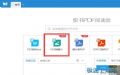
PDF文件是我们工作与学习中经常接触的一种文件格式,对于安全性质来说PDF文件是安全指数较高的。有时在工作上需要我们将PDF转图片格式,所以相信大家都比较陌生该如何进行转换吧?今天就简单讲解一下具体的操作方法,让你分分钟学会将PDF文件转换成图片。
步骤:
1,运行最新版本的悦书PDF阅读器,点击软件首页界面“PDF转图片”功能并打开。
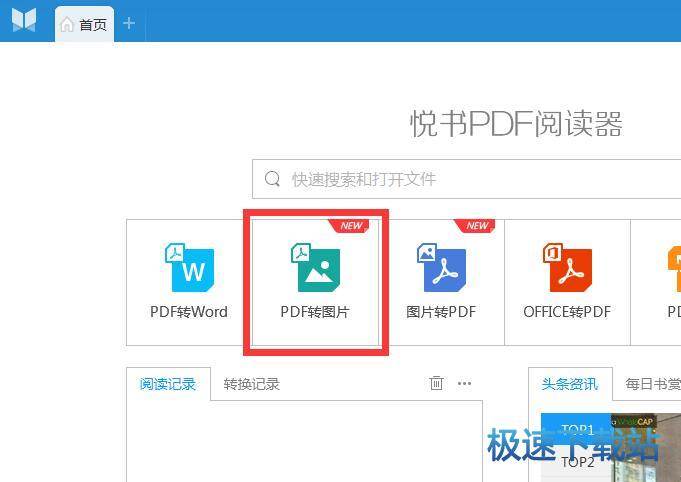
2,打开PDF转图片界面后,点击左上角“添加文件”或中间“打开或拖拽文件到此窗口”选项,点击并弹出小窗口,查找到需要转换的PDF文件或多个文件,添加到软件中即可。

3,添加PDF文件之后,选择需要转换的页码,并设置转换格式和输出路径。软件左下角转换格式选择有JPG、JPEG、PNG、BMP等4种格式,转换模式可选择生成多张图片或生成一张图片,根据自己的需要并设置保存的路径默认路径为桌面。设置完成之后就可以直接点击右下角“开始转换”按钮进行文件转换。
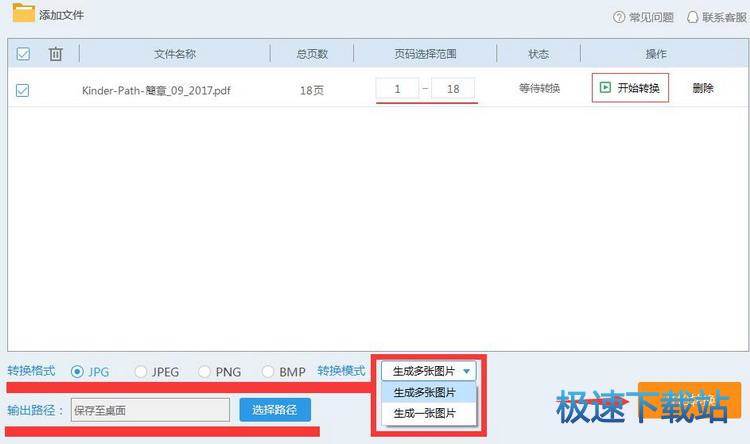
4,点击开始转换后“状态”显示正在转换,“操作”呈现开始转换字体为灰色,代表正在转换进行中,请耐心等候一会,转换完成之后状态并会提示绿色字体“转换成功”,便会出现“打开目录”。点击直接打开或者打开文件所保存的路径即可(默认保存在你所设置的目录下)。
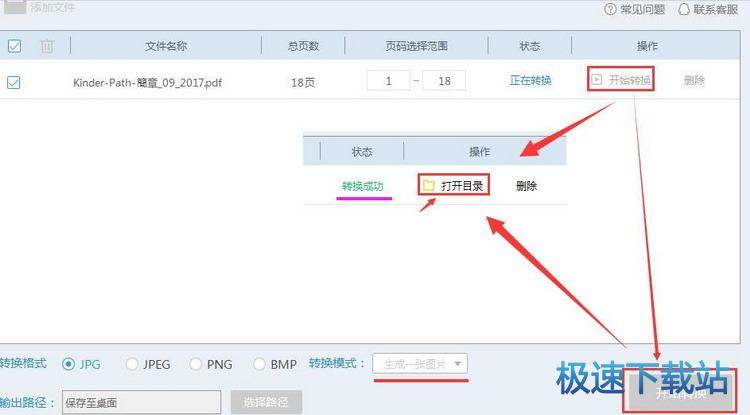
5,根据第3步选择“转换模式”生成多张图片或生成一张图片,那么转换成功后,打开文件夹查看转换成果吧,是不是满满都是需要的图片资料!
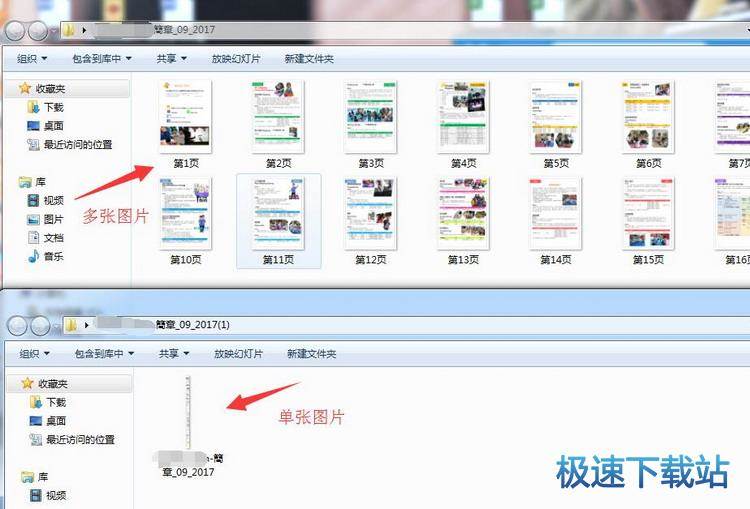
如果文件过多,会影响转换的速度,稍微耐心等待一会就可以了。
悦书PDF阅读器 3.0.8.10 官方版
- 软件性质:国产软件
- 授权方式:免费版
- 软件语言:简体中文
- 软件大小:11776 KB
- 下载次数:828 次
- 更新时间:2019/4/5 23:00:37
- 运行平台:WinAll...
- 软件描述:悦书PDF阅读器是一款万能的PDF阅读器,支持PDF、图片、PSD、office... [立即下载]
相关资讯
相关软件
- 怎么将网易云音乐缓存转换为MP3文件?
- 比特精灵下载BT种子BT电影教程
- 土豆聊天软件Potato Chat中文设置教程
- 怎么注册Potato Chat?土豆聊天注册账号教程...
- 浮云音频降噪软件对MP3降噪处理教程
- 英雄联盟官方助手登陆失败问题解决方法
- 蜜蜂剪辑添加视频特效教程
- 比特彗星下载BT种子电影教程
- 好图看看安装与卸载
- 豪迪QQ群发器发送好友使用方法介绍
- 生意专家教你如何做好短信营销
- 怎么使用有道云笔记APP收藏网页链接?
- 怎么在有道云笔记APP中添加文字笔记
- 怎么移除手机QQ导航栏中的QQ看点按钮?
- 怎么对PDF文档添加文字水印和图片水印?
- 批量向视频添加文字水印和图片水印教程
- APE Player播放APE音乐和转换格式教程
- 360桌面助手整理桌面图标及添加待办事项教程...
- Clavier Plus设置微信电脑版快捷键教程
- 易达精细进销存新增销售记录和商品信息教程...












